Windows 7麦克风总是自动加强,如何控制?
知友提出:Windows7系统我的麦克风每次都会自动加强、Win7总是自动加强麦克风等问题。麦克风为什么会自动加强?我们如何控制麦克风自动加强呢?
操作方法
- 01
麦克风总是自动加强的处理方法: 第一步:关闭麦克风加强 右键单击右下角小喇叭 - 录音设备 - 麦克风 - 属性 - 级别;
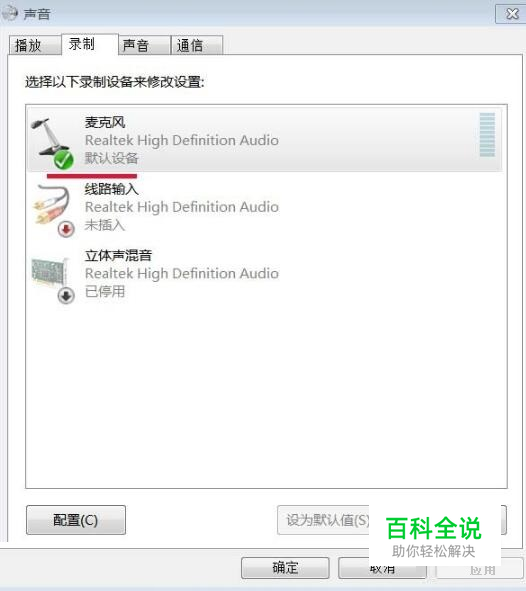
- 02
我们用鼠标左键按住 麦克风加强的 滑块拖到 最左边或者按键盘上的 Home(起始)键,再点击: 应用(A);

- 03
如果 应用(A)是灰色的,点击无用,这时我们点击: 侦听 - 侦听此设备(窗口下方的应用变成可点击的了, 但是别点),再点击:级别(这时下方和应用也变成可点击的了),我们再按上一个步骤的方法进行。

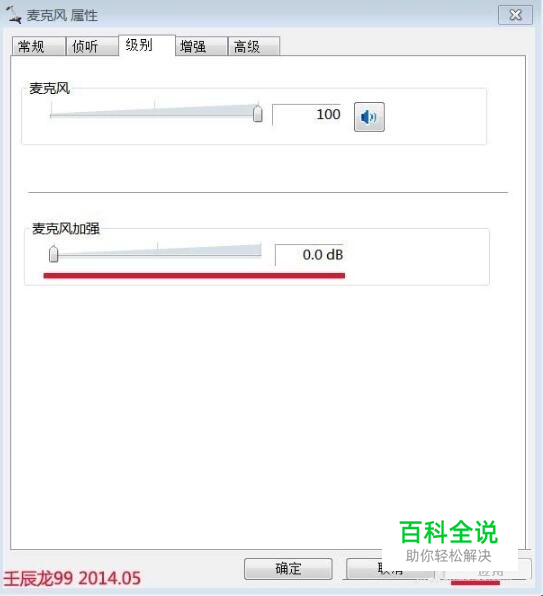
- 04
如果关闭了麦克风加强还出现麦克风自动加强的现象,我们再进行: 第二步:修改QQ语音视频设置 步骤: 登陆QQ,找到主面板最下面的 设置(左起第二个图标,标有红色记号);
- 05
我们左键单击这个标有红色记号的“ 设置”图标,打开:系统设置,再点击左侧最下面的: 音视频;

- 06
在打开的音视频窗口,我们点击: 语音设置;

- 07
在语音视频窗口,我们找到:调节,左键点击: 自动调节麦克风音量和 自动放大麦克风音量,去掉这两项前面的勾,再点击: 确定。
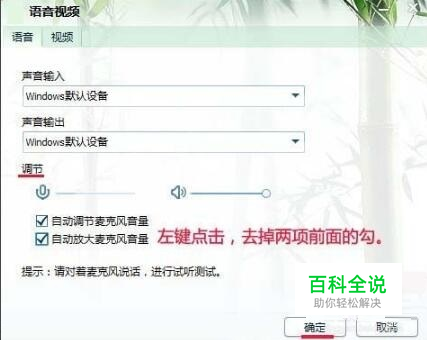
- 08
如果我们还打开了YY,那就进行: 第三步:修改YY音频设置。 步骤:点击YY最下面左边的图标(红色标记),再点: 我的设置;
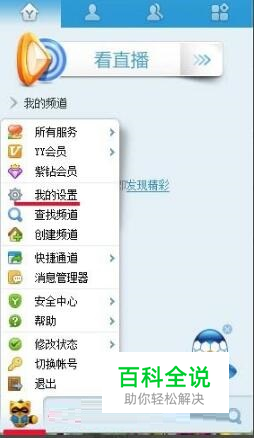
- 09
在打开的设置窗口左侧点击: 语音视频;
- 10
我们在音质设置下,左键点 麦克风增强,去掉前面的勾,再点击: 确定。

- 11
我们现在再打开麦克风,看看麦克风音量还会不会自动增强。
赞 (0)

